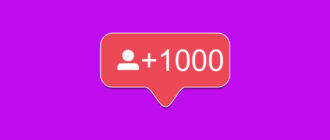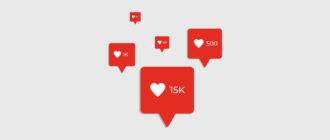В этой статье вы узнаете:
- Как выложить длинное видео в Инстаграм (более 1 минуты).
- Ограничения и рекомендации для роликов: формат, размер, важные настройки.
Все советы и рекомендации актуальны в 2021 году. В конце стать ответим на частые вопросы читателей.
Длинное видео в Инстаграм: ограничения и рекомендации
Чтобы выложить длинное видео в Инстаграм, нам понадобится IGTV. Это функция, которая дает возможность загружать ролики продолжительностью более 1 минуты.
Но давайте сначала поговорим о «технической» стороне вопроса.
Максимальная продолжительность загружаемого видео:
- 15 минут — для видео, загруженных с телефона.
- 60 минут — для роликов, загруженных с компьютера.
Выкладываемый контент должен быть в формате MP4. Максимальная частота кадров — 30 кадров/с; минимальное разрешение — 720 пикселей.
Если видео короче 10 минут, то максимальный размер файла не должен превышать 650 МБ. Максимальный размера видеофайла для ролика короче 60 минут — 3.6 ГБ.
Как выложить длинное видео в Инстаграм: инструкция для IGTV
Перейдем к основной части статьи — загрузим длинное видео в IGTV. Сначала с телефона — при этом не важно, устройство на Android или iOS (айфон, айпад), так как инструкция универсальная.
С телефона
Откройте приложение Instagram и перейдите в раздел «Интересное» — это иконка лупы. В верхней части интерфейса есть IGTV — нажмите на эту кнопку.

В IGTV нажмите на иконку плюса — она находится в правом верхнем углу. В списке роликов выберите нужное видео. Чтобы продолжить, нажмите «Далее».

Теперь нужно выбрать обложку для видео. Рекомендуемый размер: 420×654 пикселей. В качестве обложки можно использовать кадр из видеоролика; но мы советуем загрузить заранее подготовленное изображение из галереи (потратьте 5-10 минут в Фотошопе на создание красивой и яркой обложки).
Следующий шаг — укажите название и описание ролика. Обязательно добавьте хештеги, чтобы привлечь первых зрителей.
Когда видео будет готов, нажмите кнопку «Опубликовать».
Готово, теперь ролик будет отображаться в ленте ваших подписчиков.
С компьютера
Выложить длинное видео в Инстаграм можно с компьютера. Для этого откройте Instagram в браузере. Далее перейдите в личный профиль и зайдите во вкладку IGTV.
Нажмите кнопку «Загрузить». Продолжительность видеоролика — от 1 до 60 мин.

Откроется новое окно — здесь нужно добавить видеофайл, загрузить обложку, указать название и описание. Рекомендуемое разрешение: 492×762 пикселя.

Перед публикацией ролика можно сохранить его в черновик. Например, если вы хотите заранее подготовить видео, но выложить его позже.
Одной строкой: ответы на частые вопросы
Теперь вы знаете, как выложить длинное видео в Инстаграм: со смартфона и компьютера. Как видите, ничего сложного — загрузка ролика займет не более 5 минут.
В завершении статьи ответим на частые вопросы читателей по теме IGTV.
Как удалить загруженный ролик в IGTV?
Перейдите в раздел «Интересное» — IGTV. Кликните на свою аватарку в правом верхнем углу. Откроется список всех ваших видео. Выберите нужный ролик и откройте меню редактирования — это иконка с тремя вертикальными точками. Выберите функцию «Удалить».
Как накрутить просмотры для IGTV?
Для этого нужно воспользоваться специальным сервисом для накрутки просмотров. Мы рекомендуем Likemania. Здесь можно работать бесплатно: выполняйте задания, зарабатывайте баллы и тратьте их на накрутку. Если хотите быстро получить тысячи просмотров, то купите их — они дешевые.
Накрутить просмотры для видео IGTV >>>
Можно узнать, кто смотрел видео IGTV?
К сожалению, в отличие от Stories, в IGTV нельзя узнать, кто именно смотрел видеоролик.
Кнопка IGTV не активна — что делать?
Еще раз изучите требования для загрузки ролика: возможно, размер файла выше допустимого. Также обязательно добавьте название для ролика.
Куда пропал значок IGTV?
Действительно, раньше он был в ленте. Теперь его переместили во вкладку «Интересное».